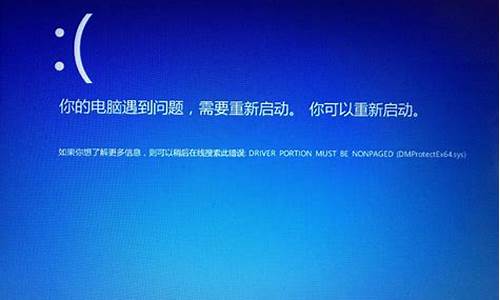电脑系统装不成功怎么处理_电脑安装系统不成功怎么办
1.出现无法在此操作系统安装,怎么办
2.电脑重装系统失败?

1、光碟损坏:
如果你是用光碟来安装,那么你就要考虑一下光碟是否老化,刮花,受损。这些情况都会导致系统装不上。更换新的安装光碟试试。
2、U盘文件缺失:
你如果采用U盘安装方法,那就要考虑系统镜像文件在解压或者拷贝的时候是否有损坏,有时候U盘质量不好也会造成U盘里面的系统文件缺失,所以才会装不上。
3、更换硬盘数据线:
硬盘数据线是主板与硬盘数据连接的唯一途径,系统装不上以我的经验有30%的可能都与硬盘数据线有关,换掉即可。
4、硬盘损坏:
硬盘是系统的装载硬件,如果硬盘坏了那肯定是装不上系统的~!如果条件允许可以试着把硬盘拆下来到另外一台电脑上看看是否能装上系统,如果都不能你就是硬盘坏了,拿去维修或者更换。
5、主板损坏:
主板是整个大脑的心脏,如果主板坏了也会造成系统装不上。
:
1、检查当前用户的权限,只有管理员才有权限去安装或者删除软件,而一般用户,也就是user权限是不能对软件安装和删除的。
2、检查Windows Installer服务是否正常,如果不正常,重新下载安装。
3、检查电脑的启动项,是否被第三方软件挟持。把一些不认识的,莫名的启动项去掉,重启电脑。
4、更大的可能是电脑感染了木马或者病毒,使用杀毒软件去全盘扫描检查。病毒木马库一定要更新到最新。
5、在电脑用户管理中,重新建立一个管理员用户试试,有时候用户属性也会丢掉,导致许多功能无法正常使用。
6、以上都无法解决,那就可能系统架构被破坏了,重新安装系统来解决吧,如果电脑上安装的软件不多,重新安装可能要来得快。
出现无法在此操作系统安装,怎么办
电脑装不进系统是一个非常常见的问题。有时候是由于硬件故障或驱动程序问题,有时候则是由于Windows镜像损坏或文件系统错误导致的。如果你遇到了这个问题,可以按照以下步骤进行解决。
第一步:检查硬件
首先检查硬件是否正常。电脑开机时会提示一些硬件信息,如果出现了异常,比如硬盘不识别、内存模块损坏等情况,就需要检查相应硬件并进行修复或更换。
第二步:检查Windows镜像
如果硬件正常,就需要检查Windows镜像是否正常。可以通过下载相同版本的Windows镜像文件,并使用U盘启动盘制作工具将镜像文件刻录到U盘中,在开机时选择从U盘启动,并进行安装。
第三步:检查文件系统
如果Windows镜像正常,就需要检查文件系统是否正常。可以使用WindowsPE启动盘(也可以使用之前制作的U盘启动盘)进入系统恢复环境,在命令行输入“chkdsk/f/r”进行磁盘检查和修复。
第四步:检查驱动程序
如果以上方法都不能解决问题,就需要检查驱动程序是否正常。可以使用干净安装的Windows系统,下载最新的硬件驱动程序并安装,再进行系统安装。
总之,电脑装不进系统的原因有很多,处理方法也因情况而异,需要根据具体情况进行处理。如果实在无法解决,可以寻求专业人员的帮助。
电脑重装系统失败?
方法一、怎么解决”windows无法完成安装若要在此计算机上安装“问题
1
首先,有可能是windows安装配置出错的原因,导致windows系统安装失败。而这个配置会受到当前运行程序的影响。所以,可以重新启动电脑,重新运行win7系统安装程序试一试。
END
方法二:怎么解决”windows无法完成安装若要在此计算机上安装“问题
1
如果上述方法无效,那么,需要用命令行参数配置系统。在出现那个windows无法完成安装,若要在此计算机上安装windows,请重新启动安装警示框的时候。快速按下键盘快捷键Shift+F10这时候,就会弹出命令行窗口。
2
在弹出的黑色命令行窗口,输入 ?regedit ?并按下回车键,打开注册表。找到HKLocal machine/SYSTEM/SETUP/STATUS/ChildCompletion
把setup.exe的值从1改到3,然后关掉注册表和命令窗,点错误窗口的确定,重启就好了。
END
方法三:怎么解决”windows无法完成安装若要在此计算机上安装“问题
1
如果上述方法还是无法解决问题,说明win7系统镜像损坏的问题可能性很大。建议重新下载一个win7旗舰版镜像。
END
方法四:”windows无法完成安装若要在此计算机上安装“怎么办
如果其实还可以从另外的角度尝试解决这个问题。比如变换安装方法,使用u盘安装win7.
问题分析:电脑重装系统失败,可能是GHO系统文件损坏(需要更换GHO文件或更换系统光盘或重新制作系统U盘)或操作过程出错,则需要使用正确方法和工具继续重装系统直到成功为止。
处理办法:电脑重装系统有很多方法,以下所列可择一操作。
1.硬盘安装:开机或重启后按F11键或F8键,看有没有安装一键GHOST(如果没有则可以“一键还原”作为关键词搜索下载安装该软件,并在系统重装之后或平时能够正常运行时运行该程序,选择“备份”并等待其重启后将当前正常的系统以GHO文件格式保存在硬盘非系统分区,这样以后再出现系统问题时就能随时一键还原了),有则选择一键还原按回车确定,进入一键还原操作界面后,再选择“还原”确定即可。如果以前刚装机时进行过一键备份,则能恢复到备份时的状态。
2.U盘安装:如果没有一键还原,则使用系统U盘重装系统。
系统U盘制作及重装系统的操作步骤为:
1).制作启动U盘:到实体店买个4-8G的U盘(可以要求老板帮忙制作成系统U盘即可省略以下步骤),上网搜索下载老毛桃或大白菜等等启动U盘制作工具,将U盘插入电脑运行此软件制作成启动U盘。
2).复制系统文件:上网到系统之家网站下载WINXP或WIN7等操作系统的GHO文件,复制到U盘或启动工具指定的U盘文件夹下。
3).设置U盘为第一启动磁盘:开机按DEL键(笔记本一般为F2或其它)进入BIOS设置界面,进入BOOT选项卡设置USB磁盘为第一启动项(注:部分电脑需要在此时插入U盘进行识别才能设置),再按F10保存退出重启。
4).U盘启动并重装系统:插入U盘启动电脑,进入U盘功能菜单之后,选择“将系统克隆安装到C区”,回车确定后按提示操作,电脑会自动运行GHOST软件自动搜索U盘上的GHO文件克隆安装到C区,整个过程基本无需人工干预,直到最后进入系统桌面。
3.光盘安装:电脑使用光盘重装系统,其操作步骤如下:
1)、准备好系统光盘:如果没有可以去电脑商店购买。
2)、设置光盘启动电脑:开机后按DEL键(笔记本一般为F2或根据屏幕底行提示的热键)进入CMOS,并在BOOT选项卡中设置光驱(CD-ROM或DVD-ROM)为第一启动项,再按F10保存退出重启。
3)、插入光盘并启动电脑:重启电脑时及时将系统光盘插入光驱。
4)、克隆安装系统:光盘启动成功后会显示功能菜单,此时选择菜单中的“将系统克隆安装到C区”,回车确定后,再按提示操作即可,整个安装过程几乎完全自动化,无需人为干预。
注意:在安装系统完成后,先安装安全软件如360安全卫士加360杀毒或者金山毒霸之类其它安全软件,进行全盘查杀木马、病毒,再打好系统补丁、安装常用软件,并下载安装使用一键还原工具进行系统备份,以备不时之需。
声明:本站所有文章资源内容,如无特殊说明或标注,均为采集网络资源。如若本站内容侵犯了原著者的合法权益,可联系本站删除。